最近很多网友表示自己使用autocad2019时还不晓得显示线宽的操作,而本章节就重点讲述了autocad2019显示线宽的操作步骤,还不了解的朋友就跟着小编学习一下吧,希望对你们有所帮助。
进入autocad2019页面,这里绘制一个圆形作为示范,大家可以看到默认是这样的粗细。
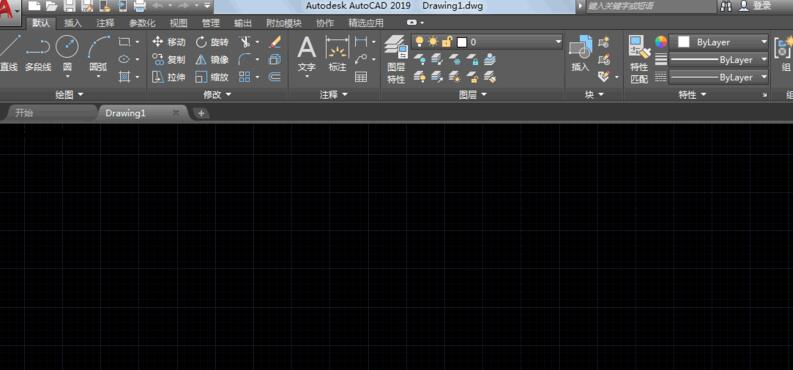
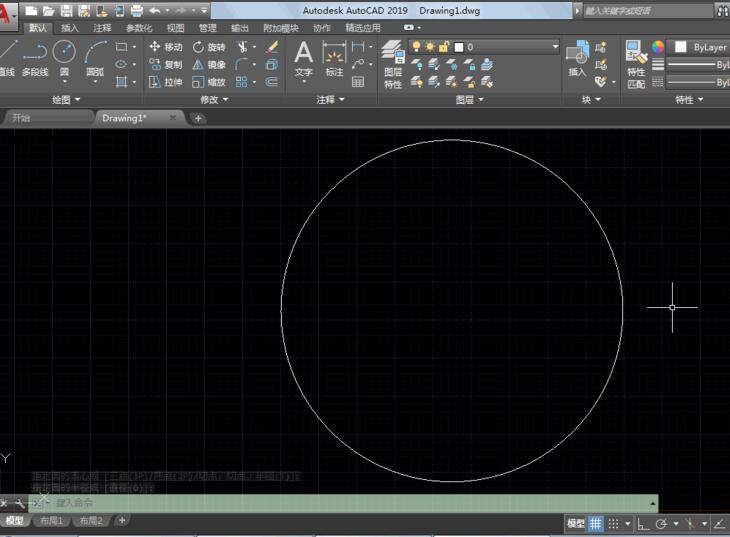
那么在工具栏的图层那里选择粗一点的线条。
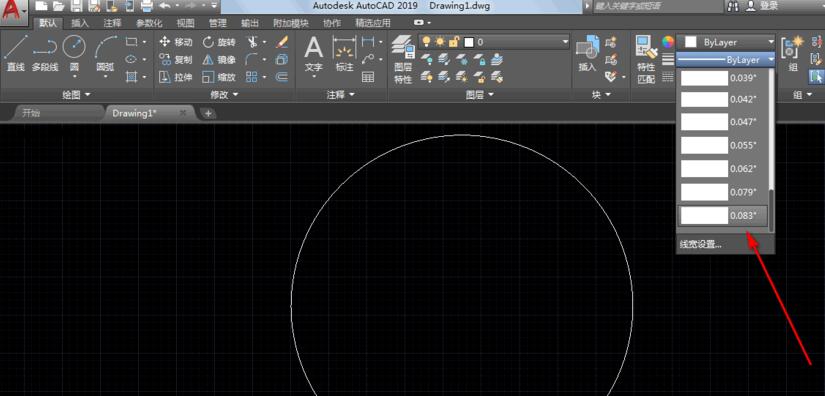
可是大家会发现也是没有变化。
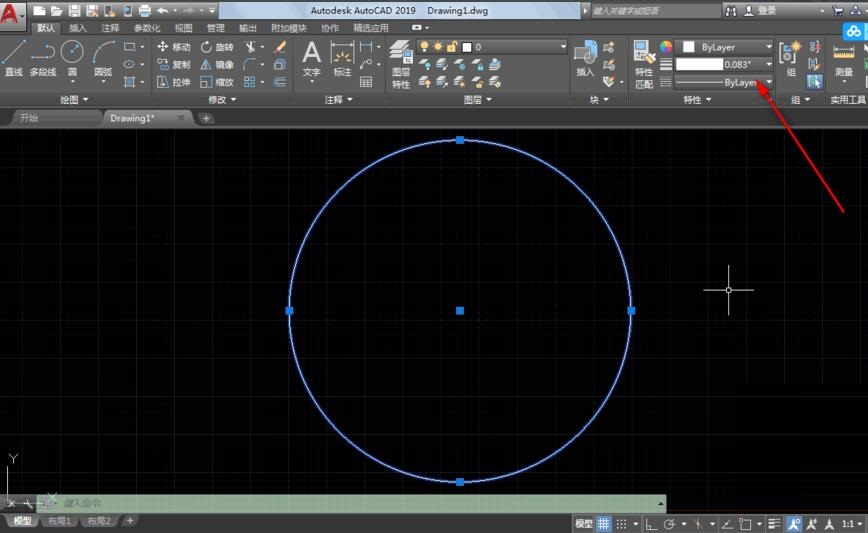
这时要点击右下方的自定义按钮,然后点击线宽。
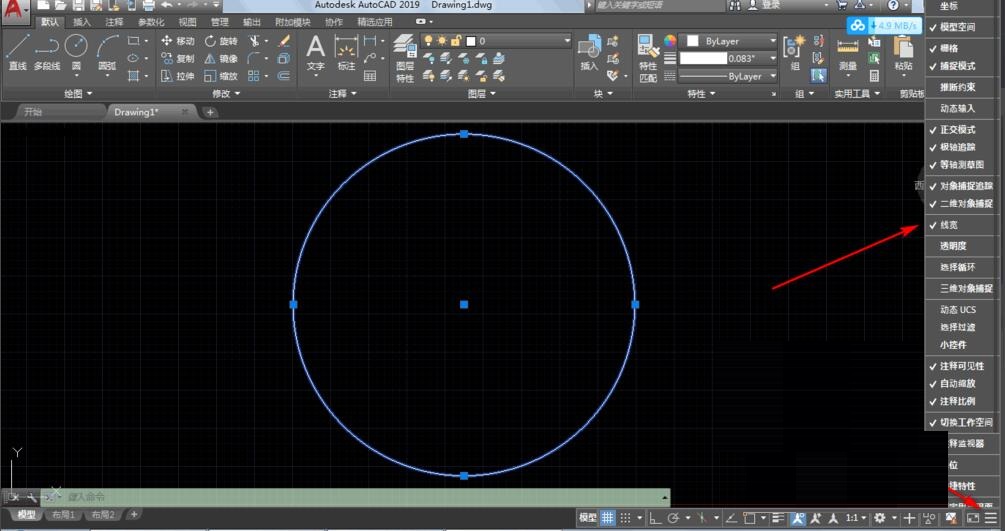
这下线宽就会出现在下方的功能按钮下面了,我们点击开启。
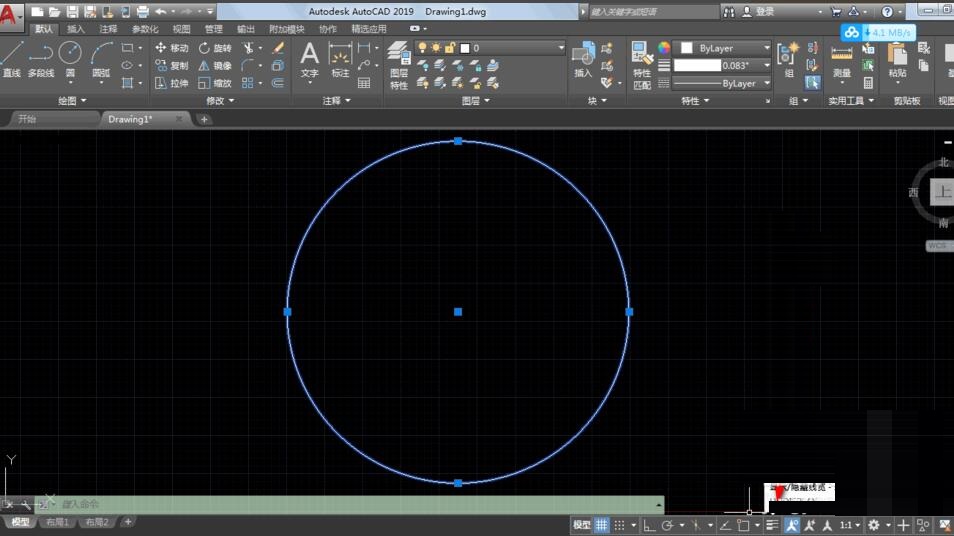
于是线宽就显示出来了。
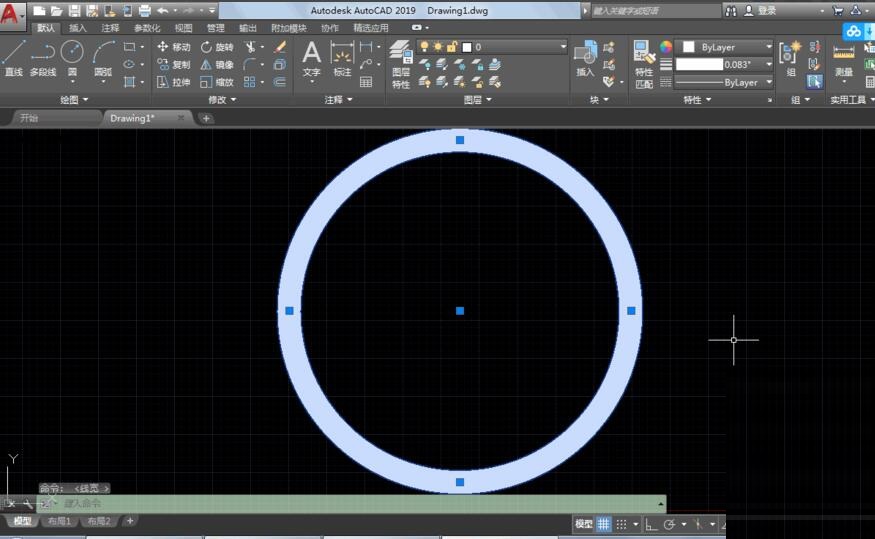
上文就讲解了autocad2019显示线宽的方法,希望有需要的朋友都来学习哦。
- 比特精灵下载怎么提速-比特精灵下载进行提速操作步骤
- 移动叔叔工具箱如何进入工程模式-查看手机信息和进入工程模式方法
- 移动叔叔工具箱Recovery如何更新-移动叔叔工具箱Recovery快速更新方法
- 移动叔叔工具箱如何刷入第三方recovery-刷入第三方recovery教程方法
- 阿里云网盘 Teambition 已开启公测预约
- 《天涯明月刀手游》将于10 月 16 日全平台上线
- 南天pr2e驱动安装驱动有哪些注意事项-打印机安装驱动注意事项方法
- 南天pr2e针式打印机如何连打快递单-南天pr2e针式打印机连打快递单方法
- win7系统如何给南天PR2E打印机装驱动?win7系统下给南天PR2E打印机装驱动方法
- 南天pr2e打印机如何安装WIN764位系统-安装WIN764位系统方法
- 南天pr2e打印机如何恢复出厂设置-南天打印机恢复出厂设置方法
- 南天pr2e针式打印机驱动怎么安装-南天pr2e针式打印机安装驱动方法
- zoomit如何操作画笔的设置-zoomit屏幕设置勾勒涂鸦的方法
- ZoomIt如何当电脑倒计时器使用-ZoomIt作为电脑倒计时器使用方法
- 怎样使用ZoomIt局部放大电脑屏幕-ZoomIt局部放大电脑屏幕步骤方法
- ZoomIt怎样在电脑上书写-ZoomIt在电脑上书写的简单方法
- 方正静蕾简体怎么去除bug-方正静蕾简体去除bug的方法教程
- 方正静蕾简体怎么练-快速练方正静蕾简体的方法步骤
- word没有楷体gb2312字体怎么办-word没有楷体gb2312字体处理办法
- 闪优360手柄模拟器怎么设置一键必杀-设置一键必杀一键跑步的方法
- 闪优360手柄模拟器如何下载和安装-闪优360手柄模拟器下载与安装方法
- 疯狂农场3马达加斯加超级秘籍有哪些-疯狂农场3马达加斯加超级秘籍攻略
- 疯狂农场3中文版单机游戏如何操作-疯狂农场3中文版单机游戏经验分享
- AcFun如何进行实名认证-AcFun进行实名认证的步骤教程
- AcFun如何删除历史记录-AcFun删除历史记录的步骤教程
- WinX DVD Ripper Platinum
- 夸鸥定时关机
- 电脑截图软件(CapScreen)
- Celerity C/C++源代码分析器
- 启新门诊中药收费管理系统
- 永盛会员通ACCESS版
- 语音精灵2008
- ImageCh图片压缩
- 巴溜溜影视盒(2013)
- Display Maestro For Mac
- NBA2K21生涯离线修改器 v1.0
- 坦克机师模拟器全版本修改器 v1.1.5
- 浪人边锋算牌器 v2.70
- 钢铁收割十四项修改器 v1.0
- Minecraft Command Helper(高级指令编写辅助器) v3.1.1.0
- 创世理想乡修改器风灵月影版 v1.0
- 十字路酒馆通用版十项修改器 v2.7.0
- 枪火重生修改器 v3
- 创世理想乡背包默认64格工具 v2.28
- 创世理想乡修改器MrAntiFun版 v1.0
- parliamentary
- parlour
- parlour game
- parlous
- parmesan (cheese)
- parochial
- parochial school
- parodist
- parody
- parole
- 师叔
- 异域之坎
- 只羡自由随风
- 知道以后(芬克斯同人)
- 帅哥不要找我茬
- 少小无猜
- [挑灯看剑录/檀羽冲中心]碧空断
- 你我之间
- 以尔安心
- [金史/挑灯看剑录/完颜亮檀羽冲]江山决
- [BT下载][眉间雪][短剧][第06-15集][WEB-MKV/2.52G][国语配音/中文字幕][1080P][流媒体][ZeroTV]
- [BT下载][真探.第一季][全08集][WEB-MKV/21.56G][简繁英字幕][1080P][流媒体][ZeroTV]
- [BT下载][真探.第二季][全08集][WEB-MKV/27.21G][简繁英字幕][1080P][流媒体][ZeroTV]
- [BT下载][真探.第三季][全08集][WEB-MKV/9.89G][简繁英字幕][1080P][流媒体][ZeroTV]
- [BT下载][真探.第三季][第04集][WEB-MKV/1.84G][简繁英字幕][1080P][流媒体][ZeroTV]
- [BT下载][真探.第三季][全06集][WEB-MKV/58.44G][简繁英字幕][4K-2160P][杜比视界版本][H265][流媒体][ZeroTV]
- [BT下载][真探.第三季][全06集][WEB-MKV/58.39G][简繁英字幕][4K-2160P][HDR+杜比视界双版本][H265][流媒体
- [BT下载][真探秦先生第二季之魅相][短剧][第07-10集][WEB-MP4/0.30G][国语配音/中文字幕][1080P][流媒体][ZeroTV]
- [BT下载][石来运转][短剧][第19-20集][WEB-MP4/0.21G][国语配音/中文字幕][1080P][流媒体][ZeroTV]
- [BT下载][绝世战魂][第75集][WEB-MKV/0.25G][国语配音/中文字幕][4K-2160P][H265][流媒体][ZeroTV]